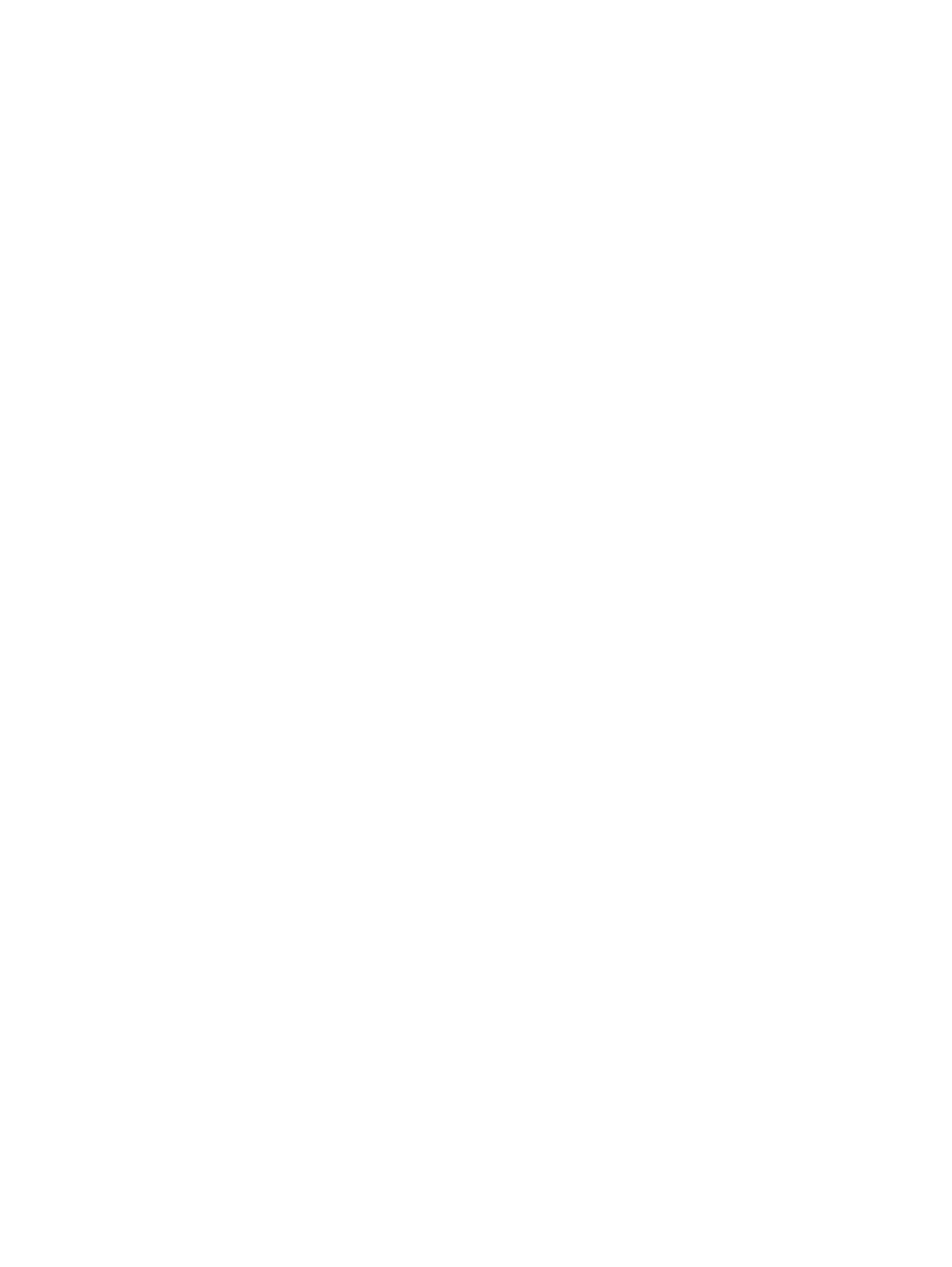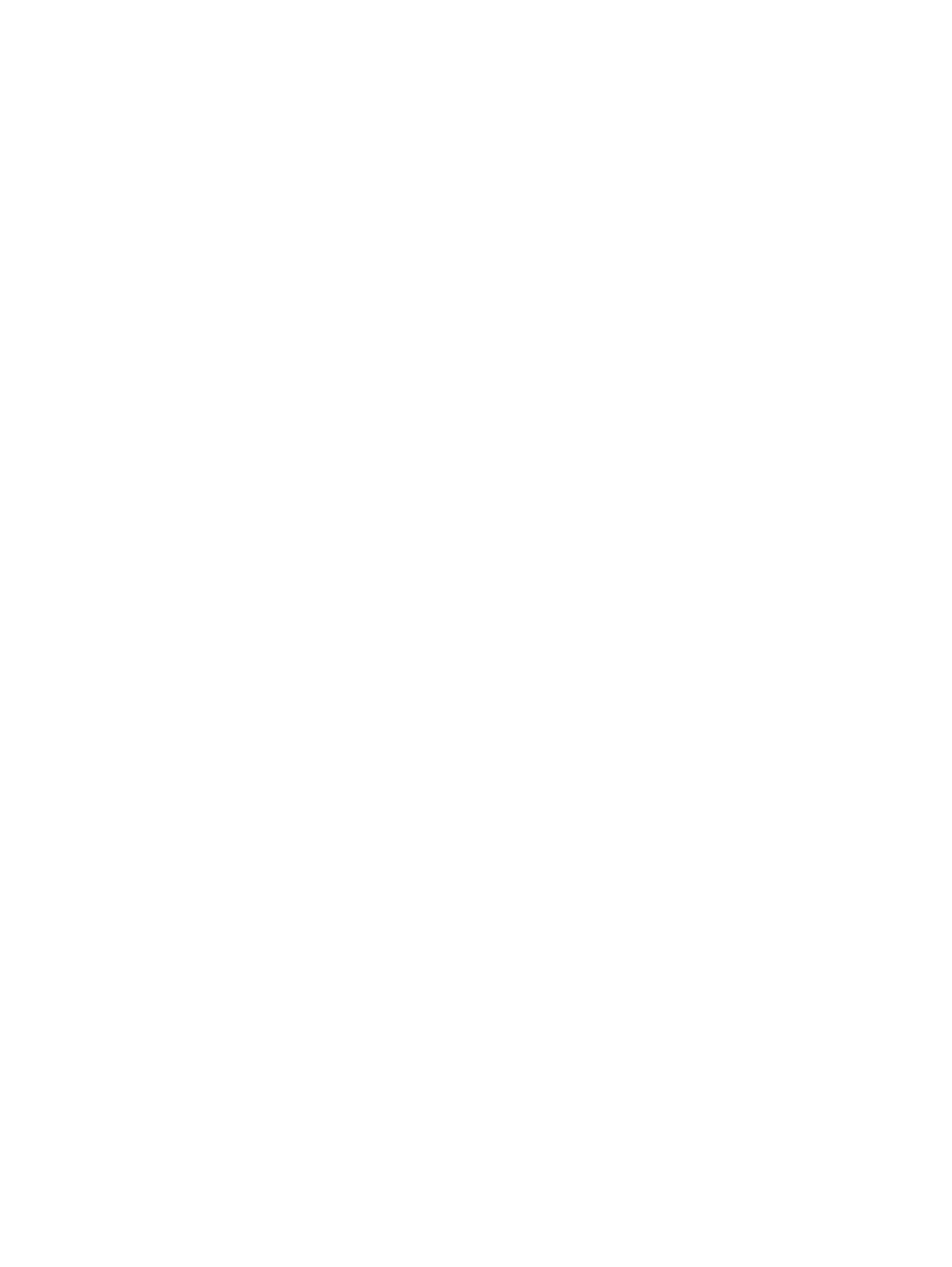
Installera DIMM-moduler ................................................................................................... 25
Ta bort eller installera ett expansionskort ........................................................................................... 27
Diskenheternas placering ................................................................................................................... 31
Installera och ta bort enheter .............................................................................................................. 32
Ta bort en 5,25-tumsenhet ................................................................................................ 34
Installera en 5,25-tumsenhet ............................................................................................. 36
Ta bort en 3,5-tumsenhet .................................................................................................. 38
Installera en 3,5-tumsenhet ............................................................................................... 40
Ta bort en optisk enhet av Slim-modell ............................................................................. 42
Installera en optisk enhet av Slim-modell .......................................................................... 44
Ta bort en 3,5-tums- eller 2,5-tumsenhet .......................................................................... 46
Installera en 3,5-tums- eller 2,5-tumshårddisk ................................................................... 48
Installera ett säkerhetslås ................................................................................................................... 52
Kabellås ............................................................................................................................. 53
Hänglås .............................................................................................................................. 54
HP Business PC Security-lås ............................................................................................ 54
Säkerhetsanordningar för frontpanelen ............................................................................. 58
3 Uppgradera maskinvara på Small Form Factor (SFF) ............................................................................... 60
Servicefunktioner ................................................................................................................................ 60
Varningsmeddelanden ....................................................................................................................... 60
Ta bort datorns åtkomstpanel ............................................................................................................. 61
Sätta tillbaka datorns åtkomstpanel ................................................................................................... 62
Ta bort frontpanelen ........................................................................................................................... 63
Ta bort panelskydd ............................................................................................................................. 64
Sätta tillbaka frontpanelen .................................................................................................................. 65
Ändra från skrivbordsdator till tornkonfiguration ................................................................................. 66
Moderkortsanslutningar ...................................................................................................................... 66
Installera ytterligare minne ................................................................................................................. 69
DIMM-moduler ................................................................................................................... 69
DDR3-SDRAM DIMMs ...................................................................................................... 69
Sätta i DIMM-moduler ........................................................................................................ 70
Installera DIMM-moduler ................................................................................................... 70
Ta bort eller installera ett expansionskort ........................................................................................... 72
Diskenheternas placering ................................................................................................................... 76
Installera och ta bort enheter .............................................................................................................. 77
Ta bort en 3,5-tumsenhet .................................................................................................. 79
Installera en 3,5-tumsenhet ............................................................................................... 81
Ta bort en optisk enhet av Slim-modell ............................................................................. 84
Installera en optisk enhet av Slim-modell .......................................................................... 85
Byta ut en 3,5-tumshårddisk .............................................................................................. 87
vi SVWW